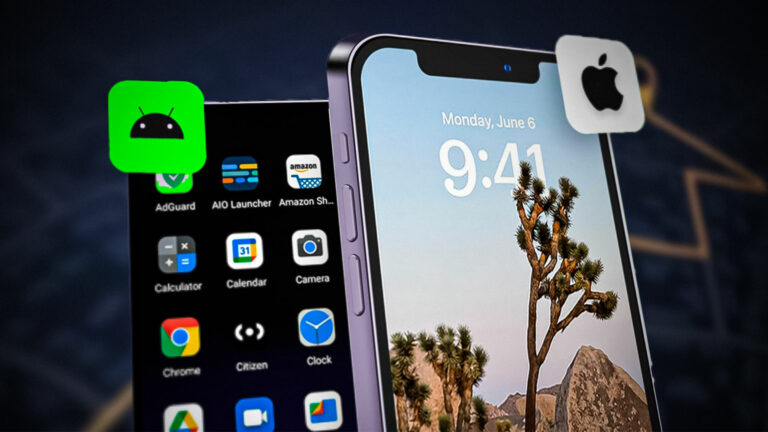Wie entferne ich Werbung vom Sperrbildschirm auf Xiaomi-, POCO- und Redmi-Geräten?
Sperrbildschirmanzeigen sind eines der Hauptprobleme, mit denen Xiaomi-Benutzer konfrontiert sind. Diese Anzeigen sind fester Bestandteil jedes Xiaomi-Handys und stehen im Zusammenhang mit der Geschäftspolitik des Unternehmens. Die gute Nachricht ist jedoch, dass Sie diese lästige Werbeanzeige auf Ihrem Sperrbildschirm loswerden können.
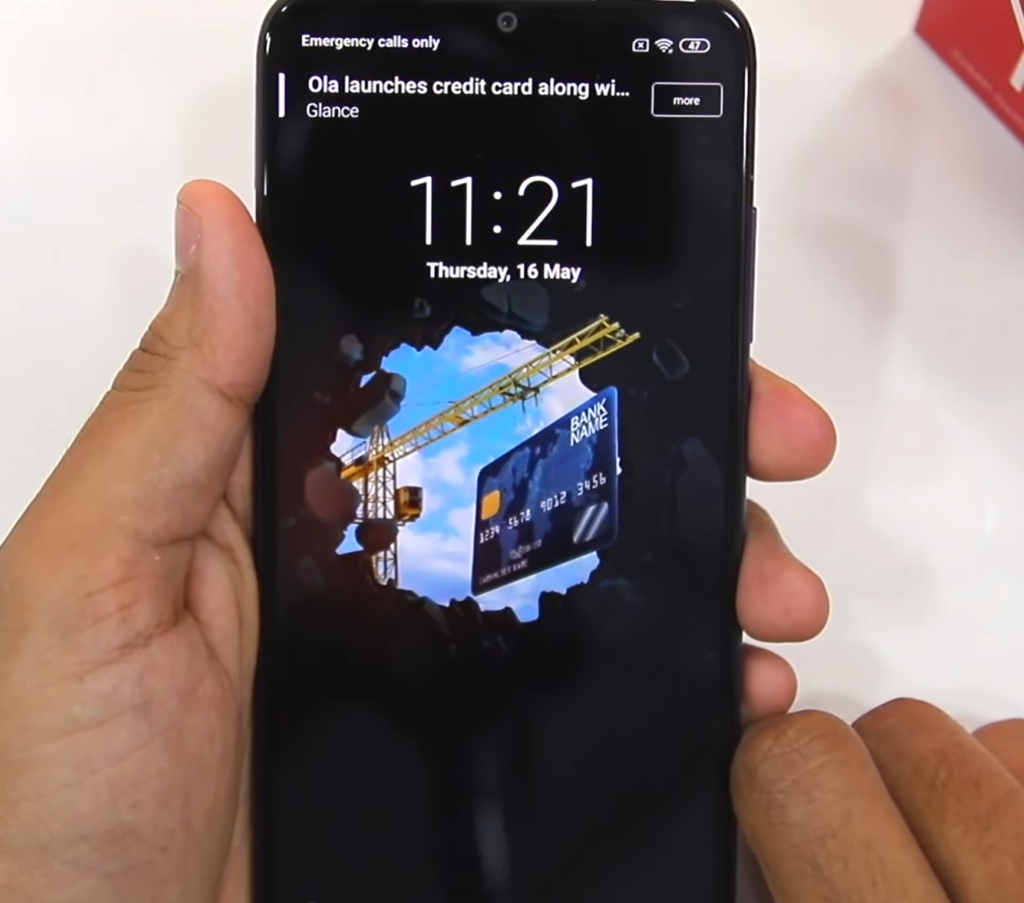 Entfernen Sie Sperrbildschirmanzeigen in Xiaomi
Entfernen Sie Sperrbildschirmanzeigen in Xiaomi
Xiaomi-Handys bieten mehr als eine Art von Werbung. Einige werden auf dem Sperrbildschirm angezeigt, andere in den Ordnern und andere im Dateimanager. Werbung, die auf dem Sperrbildschirm erscheint, ist am nervigsten. Daher konzentriert sich unser Ratgeberbeitrag auf die Bereitstellung verschiedener Methoden zum Entfernen von Werbung vom Xiaomi-Sperrbildschirm.
In diesem Artikel führen wir Sie durch einige einfache Einstellungen, die Sie anpassen können, um Ihr Xiaomi-Benutzererlebnis nahtlos und werbefrei zu gestalten. Die Fehlerbehebung kann je nach verwendeter MIUI-Version variieren. Daher haben wir für alle Versionen die genauen Schritte aufgeführt.
1. Schalten Sie das Hintergrundkarussell aus.
Xiaomi und viele andere Handys bieten heutzutage Wallpaper-Karussells an. Dieses Karussell ermöglicht es mobilen Geräten, verschiedene Blogbeiträge zum Lesen auf dem Sperrbildschirm anzuzeigen. Benutzer können ihre Interessen verwalten oder das Karussell auch deaktivieren.
Tapetenkarussells sind nicht gerade Werbung; Sie könnten sie jedoch auf dem Sperrbildschirm als störend empfinden. Führen Sie die folgenden Schritte aus, um sie zu deaktivieren:
- Tippen Sie auf das Hintergrundkarussell-Symbol in der unteren linken Ecke Ihres Sperrbildschirms.
 Tippen Sie auf das traditionelle Tapetenkarussell-Symbol
Tippen Sie auf das traditionelle Tapetenkarussell-Symbol - Tippen Sie nun auf das Einstellungssymbol, das sich normalerweise in der oberen rechten Ecke befindet.
 Tippen Sie oben rechts auf das Einstellungssymbol
Tippen Sie oben rechts auf das Einstellungssymbol - Wählen Sie hier im Dropdown-Menü „Weitere Einstellungen“ aus.
 Wählen Sie Weitere Einstellungen
Wählen Sie Weitere Einstellungen - Schalten Sie abschließend den Schalter für das Tapetenkarussell aus.
2. Deaktivieren Sie MSA in den Passwort- und Sicherheitseinstellungen.
Wenn auf Ihrem Xiaomi-Telefon MIUI Version 12.5 oder früher läuft, führen Sie die folgenden Schritte aus, um Sperrbildschirmanzeigen dauerhaft zu entfernen und ein reibungsloses Benutzererlebnis zu genießen.
- Gehen Sie zu Einstellungen und scrollen Sie nach unten, um Passwörter und Sicherheit auszuwählen.
 Tippen Sie auf Passwörter und Sicherheit
Tippen Sie auf Passwörter und Sicherheit - Im neuen Fenster für Passwörter und Sicherheit finden Sie eine Option namens „Autorisierung und Widerruf“. Tippen Sie darauf.
 Gehen Sie zu Autorisierung und Widerruf
Gehen Sie zu Autorisierung und Widerruf - Schalten Sie nun den Schalter für MSA aus.
 Schalten Sie den Schalter für MSA aus
Schalten Sie den Schalter für MSA aus - Es erscheint ein neues Popup-Fenster, in dem Sie aufgefordert werden, 10 Sekunden zu warten. Danach können Sie auf die Option „Widerrufen“ tippen.
 Tippen Sie auf „Widerrufen“.
Tippen Sie auf „Widerrufen“.
Diese Einstellungen gelten nicht sofort. Das System lehnt den Widerrufsantrag möglicherweise ab. Versuchen Sie es in diesem Fall zwei- bis dreimal, bis es funktioniert. Starten Sie anschließend Ihr Gerät neu, um diese Änderungen zu übernehmen.
3. Deaktivieren Sie personalisierte Werbung in den Einstellungen.
Wenn Sie MIUI 13 oder höher verwenden, können Sie die Werbung auf dem Sperrbildschirm weiterhin stoppen. Befolgen Sie einfach die folgenden Schritte, und schon kann es losgehen.
- Gehen Sie zu „Einstellungen“ und scrollen Sie nach unten, um die Option „Hintergrund“ auszuwählen.
- Suchen Sie nun nach dem Profilsymbol in der unteren rechten Ecke des Bildschirms und tippen Sie darauf.
- Tippen Sie dann auf das traditionelle Einstellungssymbol in der oberen rechten Ecke Ihres Bildschirms.
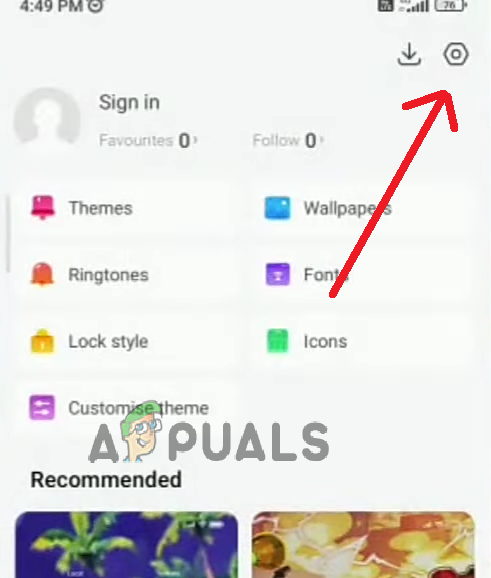 Klicken Sie auf das traditionelle Einstellungssymbol in der oberen rechten Ecke
Klicken Sie auf das traditionelle Einstellungssymbol in der oberen rechten Ecke
4. Deaktivieren Sie nun die Schalter für „Anzeigen anzeigen“ und „Personalisierte Empfehlungen“.
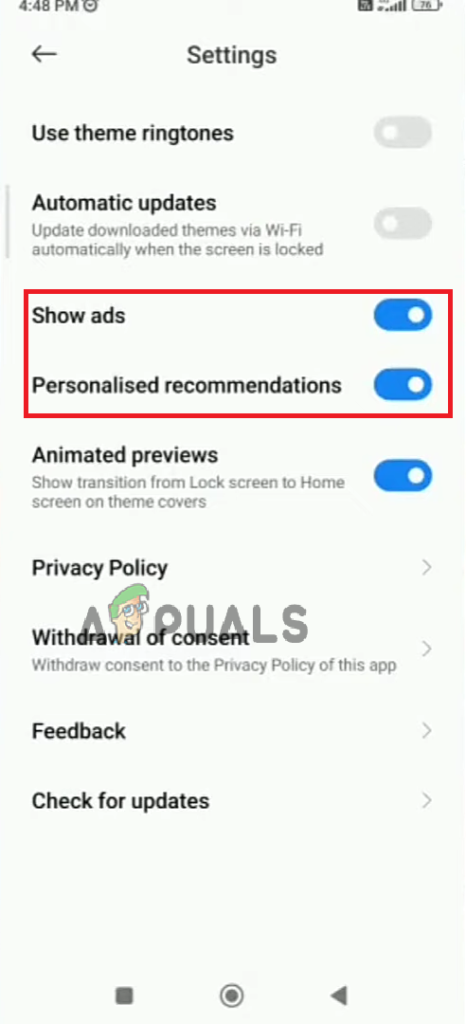 Deaktivieren Sie den Schalter für „Anzeigen anzeigen“ und „Personalisierte Empfehlungen“.
Deaktivieren Sie den Schalter für „Anzeigen anzeigen“ und „Personalisierte Empfehlungen“.
Wenn Sie mit dem Deaktivieren der Optionen fertig sind, starten Sie Ihr Gerät neu, um einen Neuanfang zu ermöglichen.

 Tippen Sie auf das traditionelle Tapetenkarussell-Symbol
Tippen Sie auf das traditionelle Tapetenkarussell-Symbol Tippen Sie oben rechts auf das Einstellungssymbol
Tippen Sie oben rechts auf das Einstellungssymbol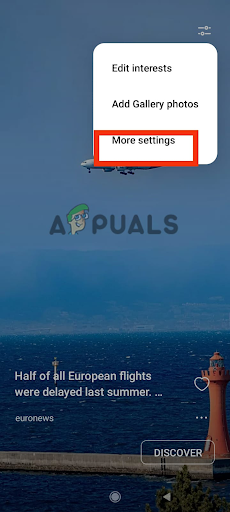 Wählen Sie Weitere Einstellungen
Wählen Sie Weitere Einstellungen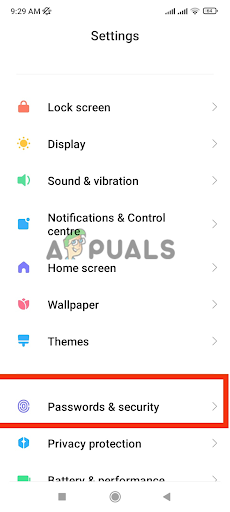 Tippen Sie auf Passwörter und Sicherheit
Tippen Sie auf Passwörter und Sicherheit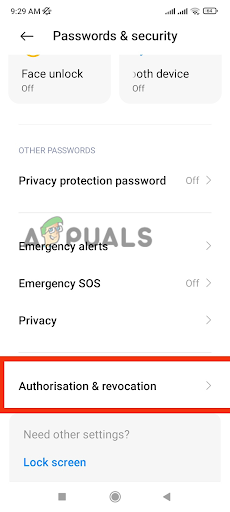 Gehen Sie zu Autorisierung und Widerruf
Gehen Sie zu Autorisierung und Widerruf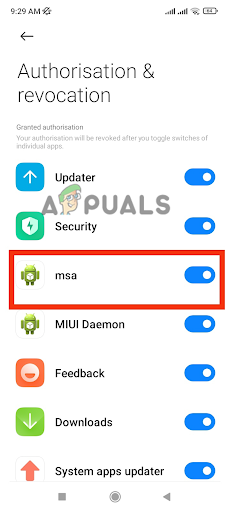 Schalten Sie den Schalter für MSA aus
Schalten Sie den Schalter für MSA aus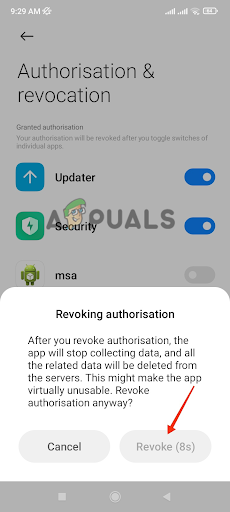 Tippen Sie auf „Widerrufen“.
Tippen Sie auf „Widerrufen“.

![Beste Musik-Player-Apps für Android im Jahr 2024 [Detailed List]](https://okidk.de/wp-content/uploads/2024/01/felipepelaquim-9c7CK4BemmA-unsplash-scaled-768x512.jpg)
![Die besten Android-Dateimanager im Jahr 2023 [Tested & Reviewed]](https://okidk.de/wp-content/uploads/2023/07/file-manager-logo.png)